übersetzt werden.
Das Copyright liegt allein bei mir.
 Diesen Pfeil könnt ihr als kleine Hilfe
verwenden.
Diesen Pfeil könnt ihr als kleine Hilfe
verwenden.
Nehmt ihn mit zu jedem Punkt.
In der Ruhe und im Lesen liegt die Kraft !!!!!
Filter
Harrys Filter 3 (wird bei den Plugins als The Plugin angezeigt)
FM Tile Tools -- Blend Emboss
Simple -- Diamonds
Simple --
4 Way Average
Xero -- Improver
Material:
ein Bild deiner Wahl oder eins daß du schon gebastelt hast mit Copyright-Verweis
Hier möchte ich dir erklären wie du einen nahtlosen Hintergrund für einfache Letter im Karomuster erstellst
Hast du alles dann fangen wir an.
1. Öffne dein ausgewähltes Bild in deinem Grafikprogramm, es sollte eine Breite von 600 Pixel nicht
überschreiten, falls es größer ist, verkleiner es. Ich hab ein eigenes Bild genommen, daß ich mal in
einer Bastelecke gemacht hab.
2. Effekt -- Xero -- Improver -- klick auf Landscape -- Ok
3. Aktiviere nun dein Auswahlwerkzeug und ziehe eine Auswahl auf in der Größen von 250 x 250 Pixel.
4. Kopiere deine ausgewählte Auswahl und füge sie als neues Bild ein. Minimiere nun dein ausgesuchtes
Bild wir brauchen es erst später wieder. Meine sieht so aus

5. Nun zu deiner neu eingefügten Auswahl. Gehe oben auf Effekte -- The Plugin -- Harrys Filter -- und stell alles ein wie
auf dem Screen. (eventuell probier den unteren Wert einfach mit einer anderen Zahl aus)
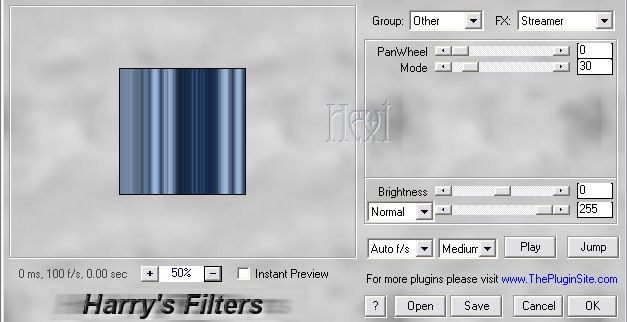
6. Meins sieht nun so aus, das hängt aber immer von deinem Bild und kann deswegen variieren.

7. Gehe nun wieder oben auf Effekte -- Simple -- Diamonds, danach sind deine Streifen schräg zu sehen.
8. Nochmals auf Effekte -- Simple -- 4 Way Average, und schon hast du ein Karomuster erstellt.
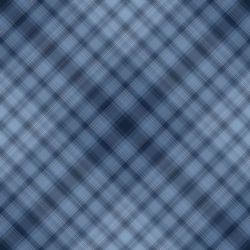
9. Doch als Hintergrund eignet es sich so noch nicht.
10. Gehe nochmals auf Effekte -- FM Tile Tool -- Blend Embross -- mit den Standarteinstellungen.
11. Dupliziere nun dein Karomuster , such dir eine sehr helle Farbe aus deinem minimierten Bild und
fülle dein Duplikat damit.
12. Stelle nun wieder die Transparenz bei der hellen Ebenen so ein wie du denkst. Denk daran, man sollte
später darauf lesen können und das Karomuster nur angedeutet sein sollte.
Meins sieht nun so aus

13. Speicher nun dein Karomuster als Hintergrunddatei ab, versehe dein minimiertes Bild mit deinem
Wasserzeichen, falls es noch nicht darauf ist.
Ich hoffe, ich konnte damit einigen helfen